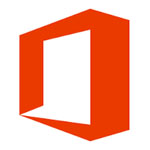
Office 系ソフト(Excel や Word)のビット数が32bit版か64bit版か確認する方法を解説します。
Office には 32bit版と 64bit版の2種類があります。普段の使用で気にする事はないですが、Office をインストールする時に32bit版と64bit版があるので迷ってしまう事もあるでしょう。
また、違うソフトウェアをインストールする時に、Office の bit 数を要求される事があるので、調べる方法を覚えておきましょう。
目次
32bit版と64bit版は何が違うの?
大きな違いは、扱えるメモリの量が異なります。64bit 版の方が多くのメモリを使用する事が可能で、巨大なデータや複雑な処理も扱えます。
多くのメモリが扱えるなら64bit版だけで良いのでは?
32bit版も存在する理由は、古いパソコンにおける環境では32bit版しか動かないためです。
ビット数を確認する方法
Office2019の場合
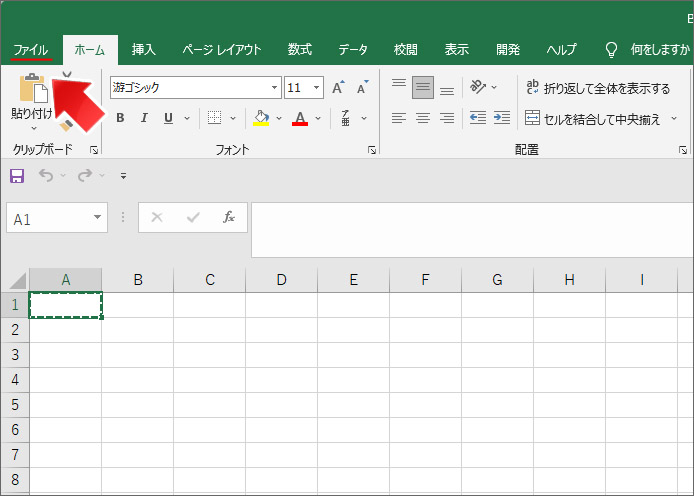
ファイルタブを開きます。
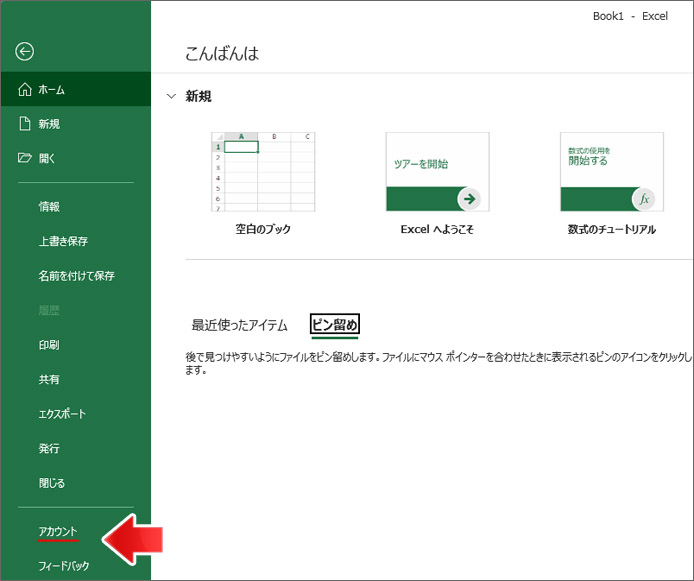
メニューの中からアカウントを選択します。
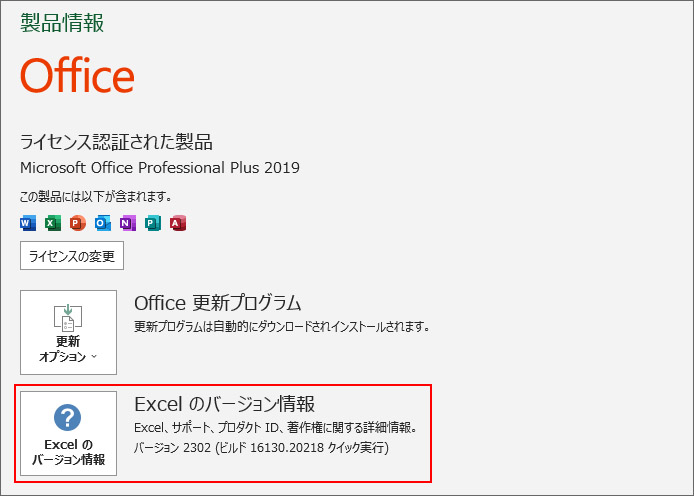
バージョン情報ボタンを押します。

ここでビット数を確認する事ができます。
Office2016の場合
画面上部のファイルタブを開き、アカウントを選びます。

バージョン情報ボタンを押すとビット数を確認する事ができます。
Office2013の場合
上部のファイルタブからアカウントを選びます。そして、○○のバージョン情報というボタンをクリックする事で何bit版か確認する事ができます。
Office2010の場合
Office 系ソフトを開きます。
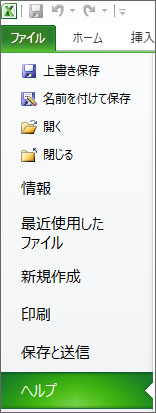
上部のファイルタブをクリックして左メニューからヘルプを選びます。
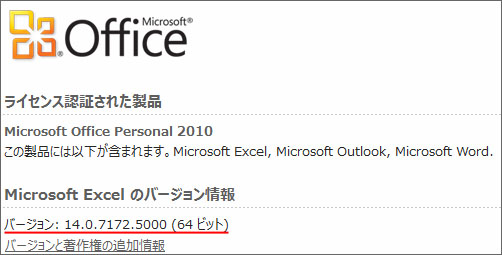
すると右側にバージョン情報が表示されて、何bit版か確認する事ができます。
